Bir vlogger olmak istiyorsanız, bir GoPro kamera yeterlidir. Tutacağınız GoPro ile iç ve dış mekan video ve ses dosyalarını kaydedebilirsiniz. O zaman bu GoPro 4K çekimlerle nasıl başa çıkılır? Bu süre zarfında, GoPro videolarını bir video birleştirme ile birleştirmeniz gerekir. İşte GoPro video kliplerini bilgisayarınızda birleştirmenin 3 kolay yolu. Daha fazla düzenleme ve paylaşım için GoPro kliplerini kullanmak istediğinizden bağımsız olarak, burada tatmin edici bir çözüm elde edebilirsiniz.
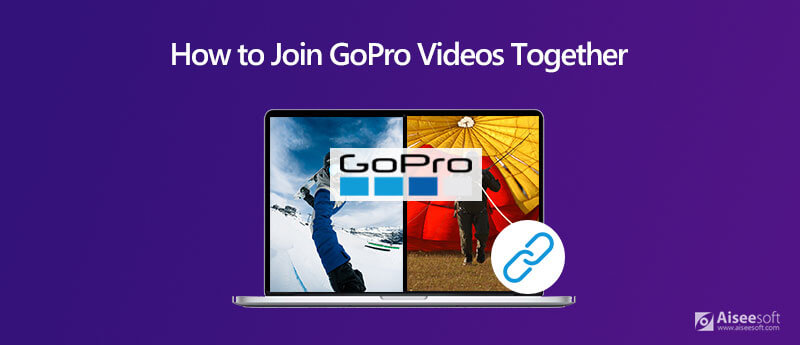
Aiseesoft Video Converter Ultimate yalnızca bir GoPro video düzenleyicisi değil, aynı zamanda güçlü bir video dönüştürücüsüdür. GoPro 4K videolarını bir araya getirebilir ve 1000'den fazla formata dönüştürebilirsiniz. En iyi video kodlama teknolojisi, en iyi görüntü ve ses kalitesini sunabilir. Ayrıca, tüm GoPro 30K çekim birleştirme, düzenleme ve dönüştürme işlemi sırasında 4 kat daha yüksek hız elde edebilirsiniz. Dahası, video efektlerini düzenleyebilir, videoyu sıkıştırabilir, video kalitesini artırabilir, 3D efektini etkinleştirebilir, ID3 bilgilerini düzenleyebilir, GIF yapabilir ve diğer birçok gelişmiş özelliği GoPro video dosyalarınıza uygulayabilirsiniz.

Dosya İndir
Aiseesoft Video Converter Ultimate
%100 Güvenli. Reklamsız.
%100 Güvenli. Reklamsız.



Ücretsiz arıyorsanız video birleştiriciaşağıdaki önerilere bir göz atabilirsiniz. GoPro videolarını bir araya getirmek için izleyebileceğiniz ayrıntılı adımlar da vardır.
Aiseesoft Video Birleşme Çevrimiçi kullanıcıların birkaç GoPro videosunu ücretsiz olarak çevrimiçi olarak birleştirmesine olanak tanır. Bir başlatıcı kurduktan sonra, klipleri özel sırayla birleştirebilirsiniz. Ayrıca, video formatını ve çözünürlüğünü şu şekilde değiştirebilirsiniz: video boyutunu küçült gibi.



Temel video efektlerini uygulamak istiyorsanız, Aiseesoft Video Düzenleyici. Ücretsiz video editörü, kullanıcıların video ve ses dosyalarını ücretsiz olarak birleştirmesine, kırpmasına, kırpmasına, döndürmesine, filigranına dönüştürmesine ve dönüştürmesine olanak tanır. Hem Windows hem de Mac kullanıcıları buradan GoPro video ve ses kliplerine katılabilir.



GoPro dosyaları neden bu kadar büyük?
GoPro kameralarla videoları 4K veya HDR olarak çekerseniz, video dosyası kesinlikle büyüktür. GoPro video boyutunu azaltmak için kayıt çözünürlüğünü azaltabilirsiniz. Tabii ki, video çekim kalitesi de düşüyor.
GoPro Studio durduruldu mu?
Evet. GoPro Studio artık indirilebilir değil. Quik ile birlikte gelen bir GoPro Studio yoktur. Dahası, GoPro Studio desteği artık mevcut değil.
GoPro videoları segmentlere nasıl bölünür?
GoPro videolarını kırpmak ve birleştirmek için Aiseesoft Video Converter Ultimate veya Free Video Editor'ı kullanabilirsiniz. Böylece, GoPro dosya boyutunu küçültmek için istenmeyen kısımları silebilirsiniz.
Sonuç olarak, GoPro videolarına yukarıdaki 3 araçla birlikte katılabilirsiniz. GoPro video düzenleme için basit bir video birleştirici, temel video düzenleyici veya nihai video düzenleyici ve dönüştürücü kullanabilirsiniz. Tüm bu programları denemek ücretsiz ve güvenlidir. GoPro videolarını şu anda tek bir video olarak birleştirmek için ücretsiz bir deneme başlatabilirsiniz.
Birleştir & Birleştir & Videoya Katıl
MKV'ye Katılın WebM'e Katılın MXF'e Katılın M4V'ye Katılın VOB'a katıl ASF'ye katılın MPEG'e katılın 3GP'ye katılın TS'ye katıl FLV'ye katılın AVCHD'ye katılın SWF'ye katılın MOV'a katıl WMV'ye katılın MP4'e katılın AVI'ye katılın SRT ve MP4'ü birleştirin Birden Çok MP4 Video Dosyasını Birleştirme El Freninde MP4 Dosyalarını Birleştirin Windows 4'da MP10'ü Birleştirme Mac'te MP4'ü birleştirin Videoyu VLC'de Birleştirin GoPro Videolarına Katılın Instagram için Videoları ve Resimleri Birleştirin Videoları HanBrake ile Birleştirin Videoları Bir Arada Birleştir Video Klipleri iMovie'de Birleştirin En İyi Video Birleşmesi En İyi MP4 Marangoz En İyi AVI Marangoz En İyi Video Birleştirici En İyi Çevrimiçi Video Birleşmesi Videoları Birleştirmek için Uygulamalar En İyi Video Birleştirici
Video Converter Ultimate, videoları ve müziği 1000 formatta ve daha fazlasında dönüştürmek, geliştirmek ve düzenlemek için mükemmel bir video dönüştürücü, düzenleyici ve geliştiricidir.
%100 Güvenli. Reklamsız.
%100 Güvenli. Reklamsız.